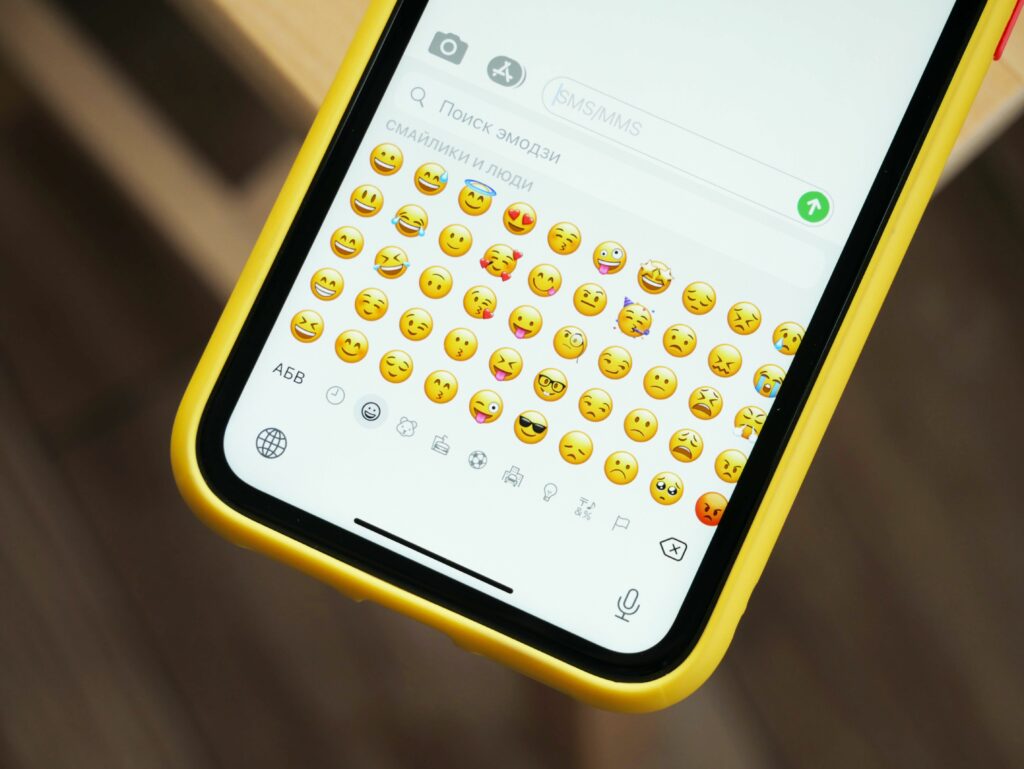Comment changer votre Snapchat Emoji
ce qu’il faut savoir
- Appuyez sur votre Bitmoji ou votre photo de profil Dans le coin supérieur gauche > équipement icône dans le coin supérieur droit > faire en sorte > ami emoji.
- robinet n’importe quel emoji apportez des modifications et cliquez sur nouvel émoji vous souhaitez remplacer.
- Cliquez sur Bouton retour (<) et revenez à votre onglet de chat (icône de bulle de dialogue) pour voir de nouveaux emojis pour votre application.
Lorsque vous envoyez et recevez des snaps de vos amis sur Snapchat, vous remarquerez peut-être un emoji appliqué à votre liste de chat représentant votre type de relation en fonction de l’activité snap. Vous pouvez facilement personnaliser ces emojis en suivant les étapes ci-dessous.
Comment changer l’emoji de vos amis Snapchat pour les conversations
Les étapes pour personnaliser les emojis de vos amis sur l’application Snapchat iOS et l’application Snapchat Android sont à peu près les mêmes, mais certaines nuances sont mentionnées ci-dessous. Les captures d’écran ci-dessous concernent la version iOS.
-
Appuyez sur le Bitmoji ou l’avatar dans le coin supérieur gauche de n’importe quel onglet de l’application Snapchat.
-
Cliquez sur équipement icône dans le coin supérieur droit pour accéder à vos paramètres.
-
Sur l’application iOS, faites défiler vers le bas et appuyez sur faire en sorte sous Services supplémentaires.
Sur l’application Android, faites défiler vers le bas et appuyez sur emoji personnalisé.
-
Sur l’application iOS, appuyez sur ami emoji.
-
Vous verrez une liste d’emojis et des descriptions des relations qu’ils représentent pour votre chat Snapchat.robinet n’importe quel emoji changes le.
Remarques
Les emojis personnalisés peuvent varier en fonction de l’appareil que vous utilisez, et tous les emojis ne fonctionneront pas.
-
Cliquez sur nouvel émoji Vous voulez représenter des relations.
-
Cliquez sur Bouton retour (<) Revenez à la liste d’emoji de vos amis dans le coin supérieur gauche.
-
Répétez éventuellement les étapes 5 à 7 pour modifier l’emoji de l’ami que vous souhaitez modifier.
pointe
Si vous souhaitez revenir à l’emoji d’origine après le changement, appuyez sur réinitialiser par défaut En bas de l’onglet Amis Emoji.Vous pouvez également personnaliser le teint de la peau de l’emoji en sélectionnant couleur de peau d’emoji Dans l’onglet Amis Emoji/Emoji personnalisé.
-
Revenez à l’onglet Chats (marqué par l’icône de bulle de dialogue dans le menu du bas) pour voir le nouvel emoji personnalisé appliqué à votre liste de chat.
Changez aussi votre Bitmoji
Votre Bitmoji est un avatar que vous pouvez personnaliser et qui remplace votre photo de profil sur Snapchat. Il apparaît à côté des noms d’utilisateur dans les recherches et les chats, et à côté des paramètres de profil et des autocollants dans les Snaps.
Vous pouvez personnaliser votre Bitmoji à tout moment en cliquant sur Petit emoji dans les paramètres de votre profil.Si vous n’avez pas encore Bitmoji, appuyez sur Créer Bitmoji Configurez-le—sinon, cliquez sur S’habiller, Modifier mon Bitmoji ou Choisissez un selfie Personnalisez l’apparence des Bitmoji existants.
Merci de nous en informer!
Dites-nous pourquoi !
D’autres détails ne sont pas assez difficiles à comprendre